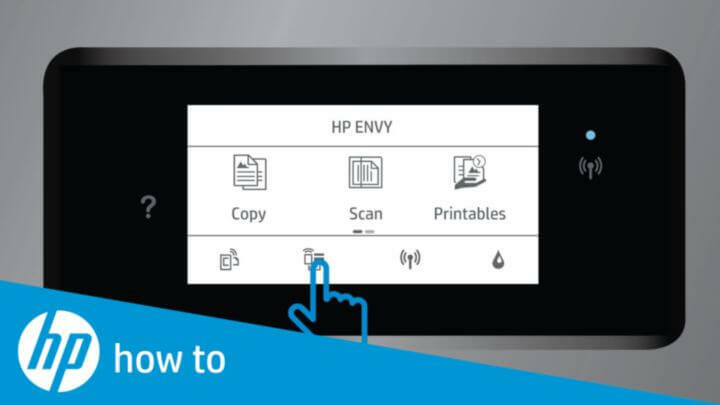Nekatere onemogočene sistemske storitve lahko povzročijo to sporočilo o napaki
- Če se vam zdi, da tiskalnika ni mogoče vzpostaviti prek omrežja, je to morda posledica onemogočenih storitev.
- To težavo lahko odpravite tako, da odstranite tiskalnik in ga znova dodate prek nadzorne plošče.
- Druga učinkovita rešitev je nastavitev statičnega naslova IP za tiskalnik.
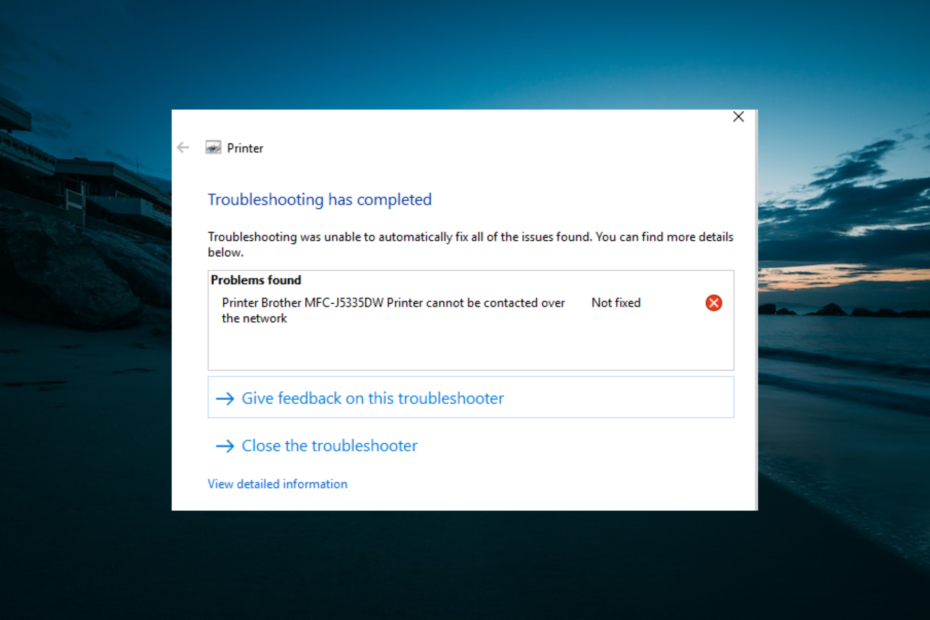
XNAMESTITE TAKO, DA KLIKNETE NA PRENOS DATOTEKE
- Prenesite Restoro PC Repair Tool ki prihaja s patentiranimi tehnologijami (patent na voljo tukaj).
- Kliknite Zaženi skeniranje da poiščete težave z operacijskim sistemom Windows, ki bi lahko povzročale težave z računalnikom.
- Kliknite Popravi vse za odpravo težav, ki vplivajo na varnost in delovanje vašega računalnika.
- Restoro je prenesel 0 bralcev ta mesec.
Veliko ljudi je poročalo, da njihova tiskalnik ne tiska z naslednjo napako: s tiskalnikom ni mogoče vzpostaviti stika prek omrežja. Ta težava vpliva na tiste tiskalnike, ki so dodani kot omrežni tiskalniki.
Če se tudi vi soočate s to težavo, poskusite z enim od naslednjih nasvetov za odpravljanje težav, da odpravite to napako.
Zakaj se moj tiskalnik ne poveže z omrežjem?
Spodaj je nekaj vzrokov, zakaj tiskalnika ni mogoče vzpostaviti prek omrežja:
- Storitve za invalide: Včasih ni mogoče vzpostaviti stika s tiskalnikom Canon ali Epson WF-3540 Series prek omrežja. Težava je lahko posledica nekatere onemogočene sistemske storitve. Rešitev za to je ponovni zagon teh storitev.
- Težave s povezavo: Če z vašim tiskalnikom Sharp ali drugimi izdelki ni mogoče vzpostaviti stika prek omrežja, je to morda posledica manjših težav s povezavo. To lahko popravite tako, da odstranite in znova dodate tiskalnik.
1. Odstranite tiskalnik in ga znova dodajte
- Pritisnite Windows ključ, vrsta nadzorin izberite Nadzorna plošča.
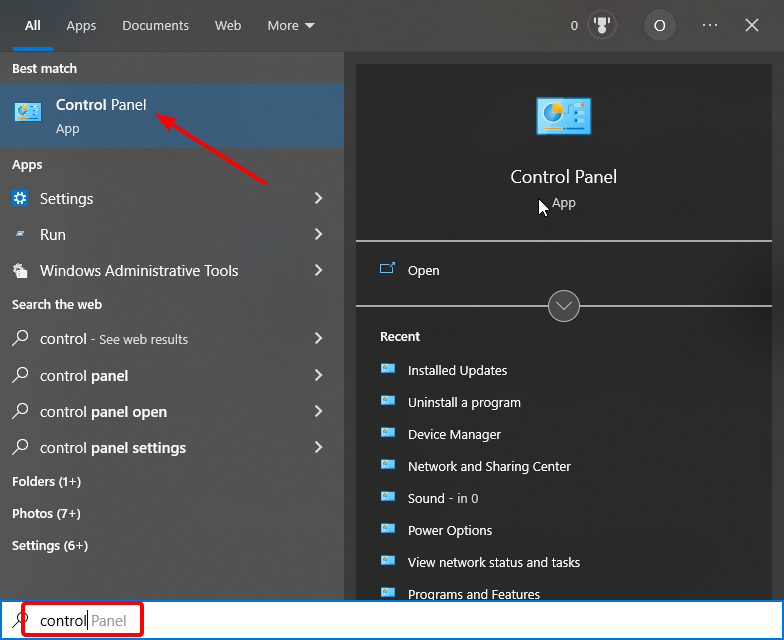
- Izberite Oglejte si naprave in tiskalnike pod Strojna oprema in zvok razdelek.
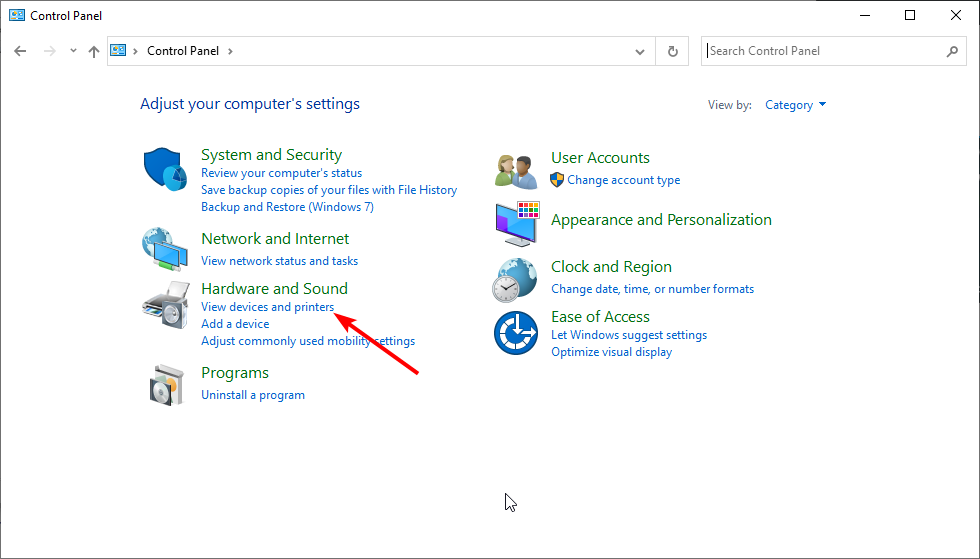
- Zdaj z desno miškino tipko kliknite svoj tiskalnik in izberite Odstranite napravo možnost.

- Nato kliknite ja gumb za potrditev dejanja.
- Počakajte, da se postopek zaključi in kliknite Dodajte tiskalnik na vrhu.
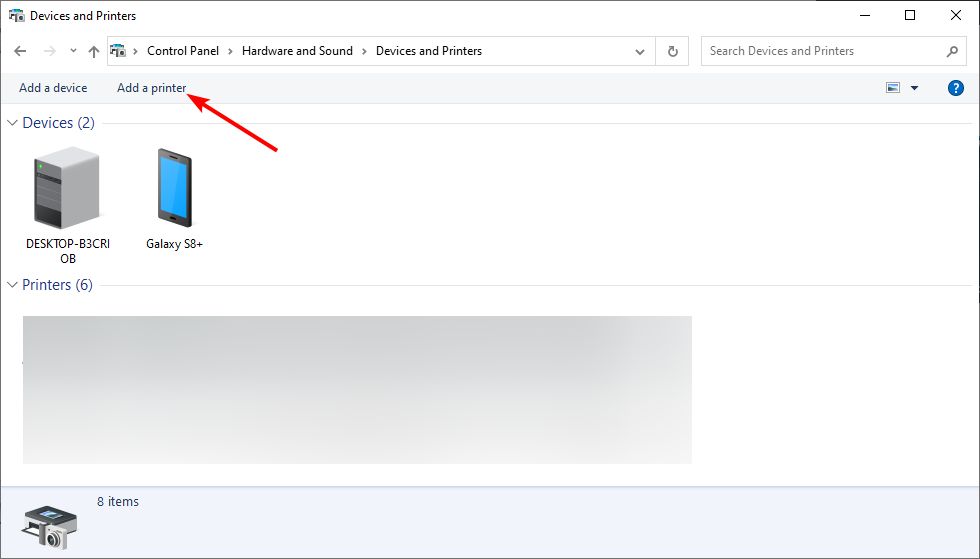
- Vaš sistem bo zdaj začel iskati vse razpoložljive tiskalnike. Kliknite tisto, ki jo želite dodati, in kliknite Naslednji gumb.
- Na koncu sledite navodilom na zaslonu, da dokončate postopek.
Včasih je lahko najpreprostejša rešitev najučinkovitejša. Če na primer dobite, da s tiskalnikom ni mogoče vzpostaviti stika prek omrežnega poziva, morate najprej odstraniti napravo in jo znova dodati.
To bo odpravilo vse napake, ki bi lahko povzročale težavo.
2. Omogočite določene storitve
- Pritisnite Windows tipka + R, vrsta storitve.mscin kliknite v redu.
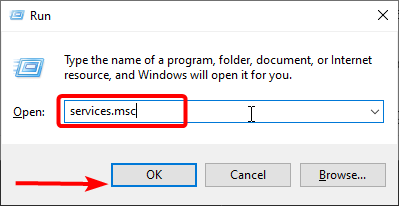
- Dvokliknite na Upravitelj samodejnih povezav za oddaljeni dostop storitev za odpiranje svojih lastnosti.
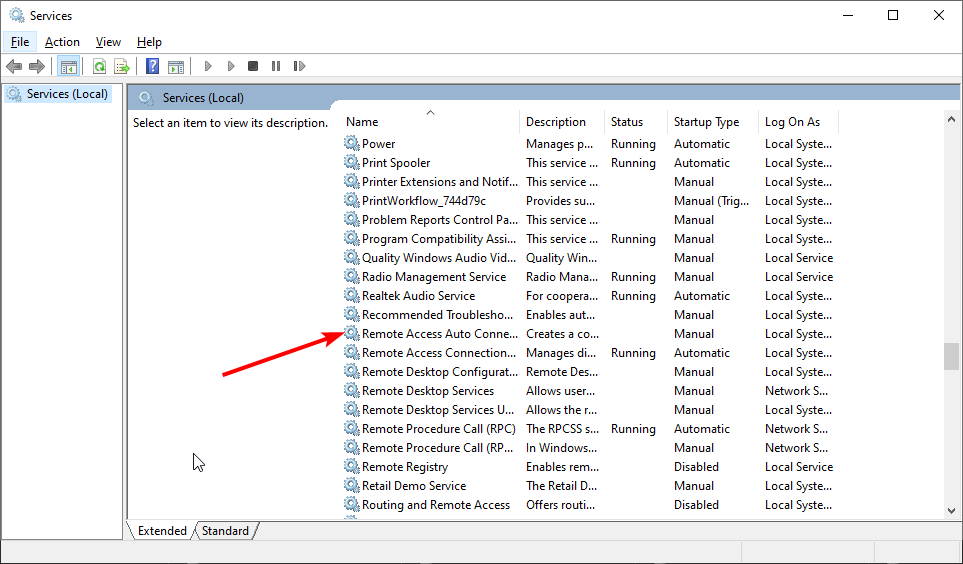
- Zdaj kliknite na Stop gumb, da ga ustavite.
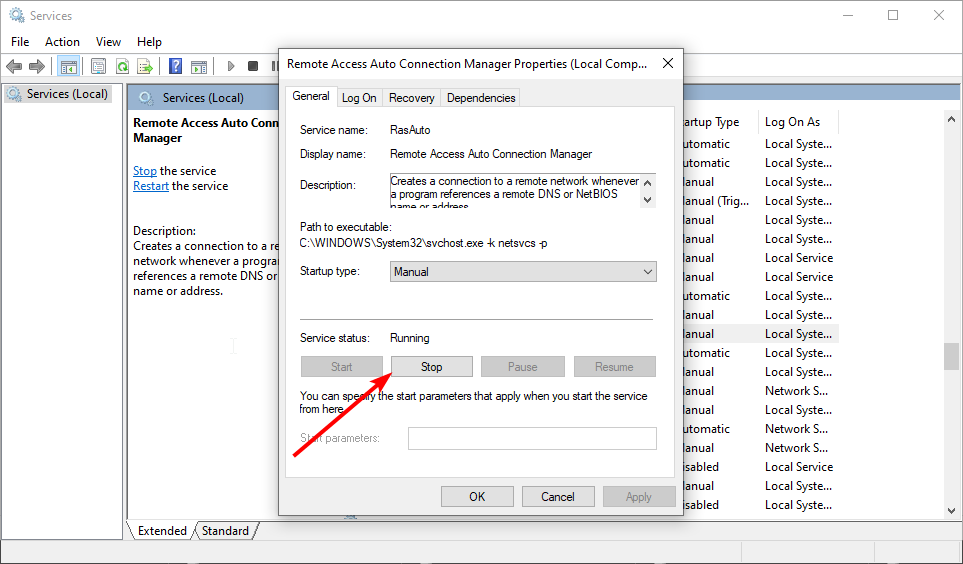
- Nato ga nastavite Vrsta zagona do Samodejno in kliknite Začetek gumb.
- Kliknite na v redu gumb za shranjevanje sprememb.

- Zdaj pa ponovi koraki od 2 do 5 za spodnje storitve:
- Usmerjanje in oddaljeni dostop
- Storitev protokola varnega tuneliranja vtičnic
- Upravitelj povezav za oddaljeni dostop
Strokovni nasvet:
SPONZORIRANO
Nekaterih težav z osebnim računalnikom je težko rešiti, zlasti ko gre za manjkajoče ali poškodovane sistemske datoteke in repozitorije vašega sistema Windows.
Vsekakor uporabite namensko orodje, kot je npr Fortect, ki bo skeniral in zamenjal vaše pokvarjene datoteke s svežimi različicami iz svojega skladišča.
Po ponovnem zagonu teh storitev preverite, ali s tiskalnikom ni mogoče vzpostaviti stika prek sporočila o omrežni napaki, ki se še vedno pojavlja.
Sledite spodnjim korakom, če ena od storitev prikaže to napako: Windows ni mogel zagnati storitve v lokalnem računalniku. Napaka 1079: račun, določen za to storitev, se razlikuje od računa, določenega za druge storitve, ki se izvajajo v istem procesu.
- ponovi koraka 1 in 2 zgoraj za napačno storitev.
- Kliknite na Prijavi se zavihek na vrhu in označite izbirni gumb za Ta račun.
- Zdaj kliknite na Prebrskaj gumb.
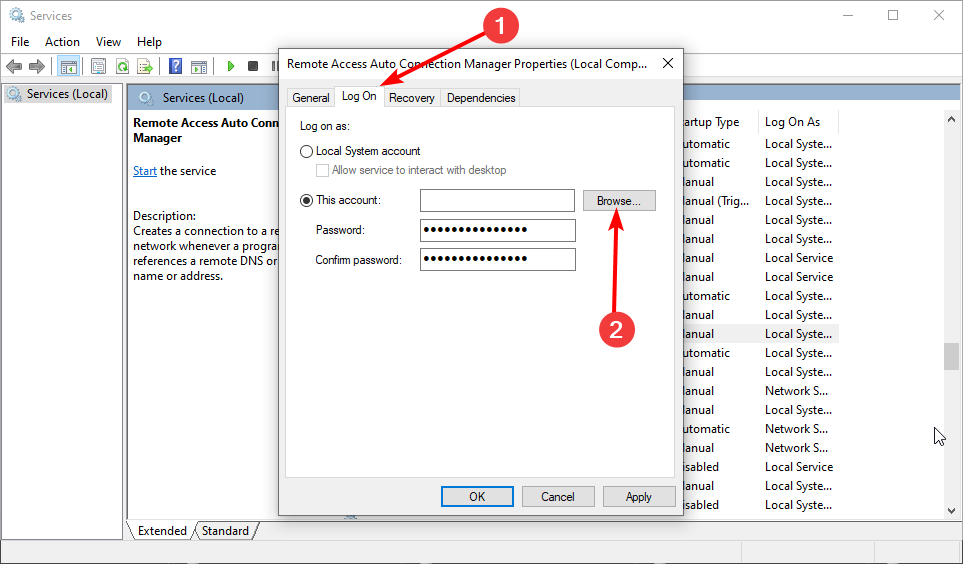
- V polje vnesite ime svojega uporabniškega računa Vnesite ime predmeta, ki ga želite izbrati polje in kliknite Preverite imena gumb.

- Nato počakajte, da se ime potrdi, in kliknite v redu gumb.
- Na koncu v polje vnesite geslo za svoj račun Geslo in Potrdi geslo polja in kliknite v redu.
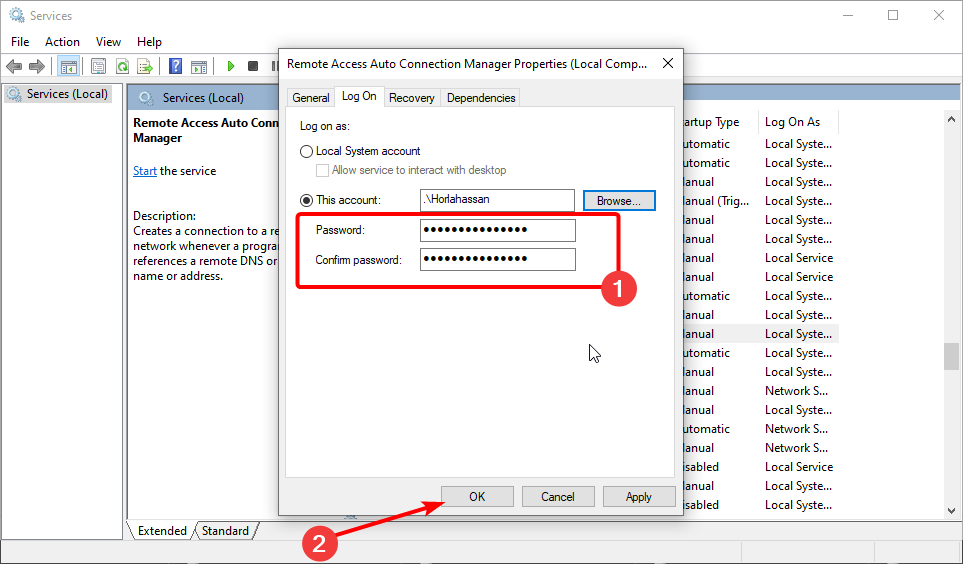
S tem bi morali za vedno odpraviti težavo tiskalnika ni mogoče zaznati prek omrežja.
- Popravek: 0x000003eb Napaka gonilnika pri namestitvi sistema Windows
- Kako znižati Ping brez Etherneta – Optimizirajte zakasnitev za boljše igranje
- Glasnost sistema Windows nenehno upada: zaustavite to s temi 4 popravki
- Rdeča lučka procesorja na matični plošči: kaj to pomeni in kako jo popraviti
- 2 hitra načina za odstranitev Microsoft News iz opravilne vrstice
3. Nastavite statični naslov IP
- Pritisnite Windows tipka + R, vrsta nadzorin kliknite v redu.

-
Kliknite Oglejte si naprave in tiskalnike Spodaj the Strojna oprema in zvok razdelek.
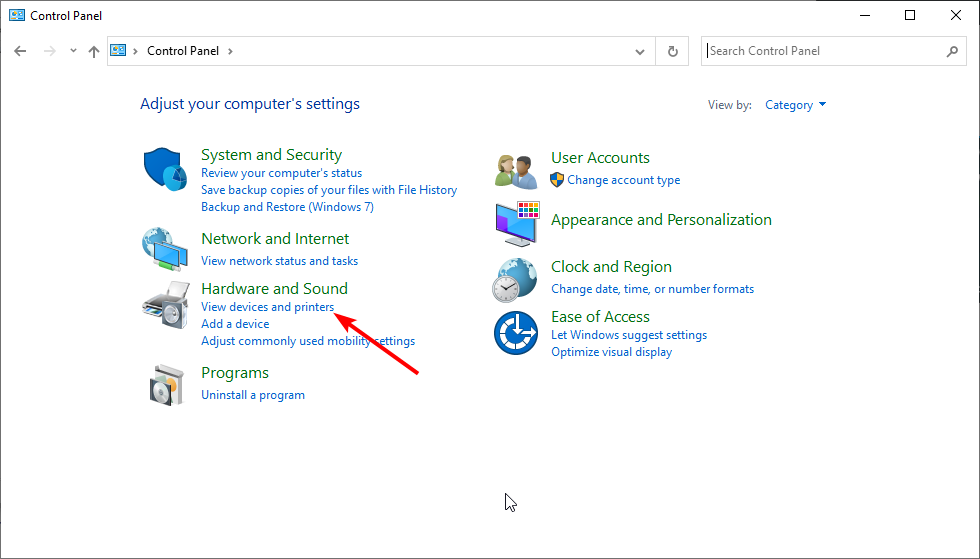
- Z desno miškino tipko kliknite določen tiskalnik in izberite Lastnosti.
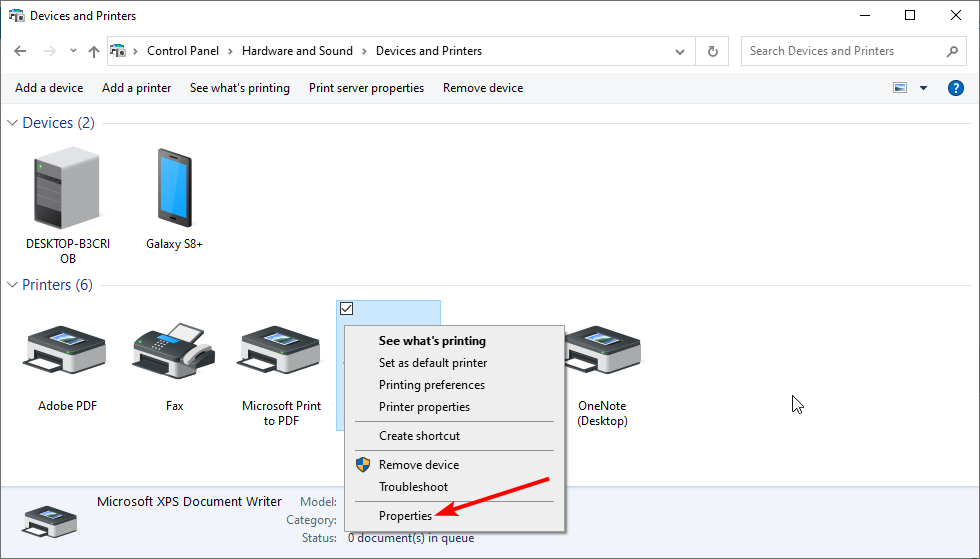
- Zdaj kliknite zavihek Vrata na vrhu in se pomaknite navzdol, da poiščete vnos, podoben naslovu IP. Zapišite si naslov za prihodnjo uporabo.
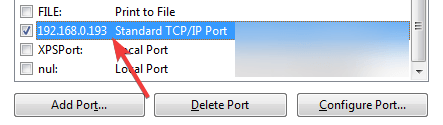
- Odprite spletni brskalnik, v naslovno vrstico vnesite naslov IP in pritisnite Vnesite.
- Nato se prijavite v omrežne nastavitve tiskalnika.
- Izberite Konfiguracija IP pod Mreženje zavihek. Nato poiščite možnost z naslovom Konfiguracija naslova IP oz TCP/IP.
- Zdaj spremenite njegovo vrednost iz Samodejno do Priročnik oz Statično.
- Na koncu vnesite naslov IP, ki ga želite za svoj tiskalnik, in kliknite Prijavite se.
S tiskalnikom ni mogoče vzpostaviti stika prek omrežja. Težava je lahko moteča. Na srečo lahko to za vedno popravite tako, da sledite rešitvam v tem priročniku.
Če tvoj tiskalnik nima naslova IP, si oglejte naš izčrpen vodnik, da ga brez težav popravite.
V spodnjih komentarjih nam sporočite rešitev, ki vam je pomagala odpraviti to težavo.
![5 najboljših programov za 3D tiskanje za osebni računalnik [2021 Guide]](/f/bc14918841f0624db6e5cdfb2eb31ff7.jpg?width=300&height=460)